小白软件怎么用U盘重装windows系统
- 分类:U盘教程 回答于: 2022年08月10日 11:44:40
小白软件怎么用u盘重装windows系统其实是非常简单的,虽然可能步骤比在线重装多了几步,但是使用的局限性比在线重装要大很多,就算电脑进不去桌面也能使用u盘重装系统来重装。具体步骤如下我们一起看看吧。
工具/原料:
系统版本:windows11系统
品牌型号:联想拯救者r7000
软件版本:小白一键重装系统、一个8g以上的空白u盘
方法/步骤:
1、首先我们先要制作u盘启动盘,在电脑上搜索安装小白一键重装系统软件并下载,打开软件插入空白u盘,选择制作系统模式点击开始制作。

2、我们选择windows11 64位 专业版后点击开始制作。

3、在制作u盘前要提前备份好重要文件哦!防止文件丢失。

4、耐心的等待电脑制作u盘。

5、u盘启动盘制作工具完成,我们点击预览。
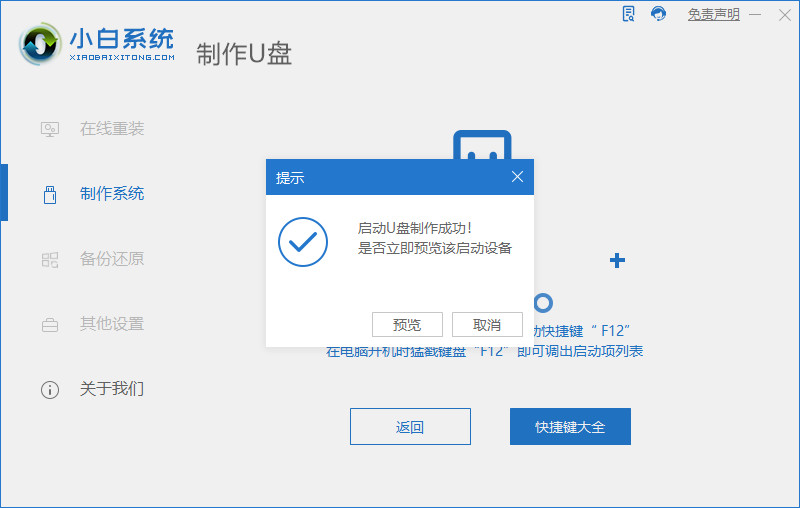
6、进入页面后在Boot里选择Boot Option #1,随后再选择UEFI:KingstonDT 101 II PMAP。

7、继续耐心等待软件安装win11系统。

8、安装完毕后点击立即重启。

9、重启后进入win11系统桌面,使用u盘启动盘制作工具安装系统就完成啦。

总结:
安装小白一键重装系统软件,插入u盘后点击制作;
选择windows11 64位 专业版,再点击制作;
等待u盘制作,制作完成点击预览;
进入页面后在Boot里选择Boot Option #1,随后选择UEFI:KingstonDT 101 II PMAP;
选择后继续等待软件安装,安装完后点击重启;
进入win11系统菜单,使用u盘启动安装系统完成。
这就是小白软件怎么用u盘重装系统的方法了,希望对大家能有帮助哦。
 有用
26
有用
26


 小白系统
小白系统


 1000
1000 1000
1000 1000
1000 1000
1000 1000
1000 1000
1000 1000
1000 1000
1000 1000
1000 1000
1000猜您喜欢
- 适合新手的魔法猪U盘重装win7系统教程..2021/07/15
- 小编教你怎么使用u盘进行重装系统..2021/07/24
- 装机吧u盘启动盘制作工具使用教程..2022/05/17
- u盘不显示盘符,小编教你u盘不显示没有..2017/12/30
- 干净的u盘启动软件2022/10/01
- 卡片u盘,小编教你如何使用以及需要注..2017/12/19
相关推荐
- 自己怎么用u盘重装系统2022/09/21
- u盘装系统步骤的方法2022/09/26
- 使用u盘重装系统教程win72023/03/24
- 无光驱怎么使用U盘安装win7系统..2021/06/12
- 重装系统从u盘启动怎么操作..2022/11/13
- U盘重装系统步骤win10教程2022/06/06

















